تکنولوژی
رزولوشن تصویر
تکنولوژی
رزولوشن تصویر
لوازم جانبی و نرم افزار
در سیستم های نظارتی و امنیتی، پس از نصب فیزیکی تجهیزات، لازم است یکسری تنظیمات دیگر صورت گیرد. با توجه به اینکه داهوا دارای منوی انگلیسی است، سعی شده است تمام مراحل به صورت تصویری شرح داده شود تا هیچ گونه ابهامی ایجاد نشود. تنظیمات دی وی آر داهوا را می توانید مرحله به مرحله با ما انجام دهید.
در اشروع تنظیمات دی وی آر داهوا، پس از چند ثانیه پنجره Device Initialization باز می شود. در این پنجره از شما خواسته می شود کشور، زبان، و استاندارد ویدیویی منطقه خود را انتخاب کنید. اگر کشور ایران در لیست موجود نبود، می توانید کشور دیگری را انتخاب کرده و زبان را به انگلیسی تنظیم کنید. با کلیک روی Next به مرحله بعدی تنظیمات dvr داهوا بروید.

تنظیمات اولیه دی وی آر داهوا
سپس روی Next کلیک کنید. کادر موافقت لایسنس باز می شود با زدن تیک روی چک باکس یا مربع پایین به مرحله بعدی برای تنظیمات دی وی آر داهوا بروید.

آموزش تنظیمات دی وی آر داهوا
تنظیم ساعت دوربین مداربسته داهوا باید با توجه به منطقه خودتان تنظیم شود. . منطقه را روی Tehran قرار داده و زمان سیستم را مطابق آن تنظیم کنید، سپس به مرحله بعدی تنظیمات DVR داهوا بروید.

آموزش تنظیمات دی وی آر
در این مرحله از تنظیمات دی وی آر داهوا، باید نام کاربری و رمز عبور جدیدی تعیین کنید. زمانی که دستگاه را برای اولین بار روشن میکنید، باید از نام کاربری و رمز عبور پیشفرض استفاده کنید. اما برای افزایش امنیت سیستم نظارتی خود، باید نام کاربری و رمز عبور را تغییر دهید. در صورتی که این اطلاعات را تغییر ندهید، دستگاه و سیستم مداربسته شما در معرض خطر دسترسی غیرمجاز قرار می گیرند.
هنگام تعریف رمز عبور، نوار زیر کادر پسورد به رنگ های قرمز، زرد، و سبز تغییر می کند. رنگ قرمز نشان دهنده ضعیف بودن، زرد متوسط بودن، و سبز قوی بودن رمز عبور است. برای ایجاد یک رمز عبور قوی، از ترکیبی از حروف کوچک و بزرگ، اعداد، و برخی علامت ها استفاده کنید تا احتمال حدس زدن توسط دیگران به حداقل برسد.
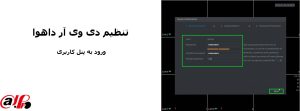
ورود به پنل کاربری
پس از وارد کردن رمز جدید و تکرار آن، با کلیک روی Next به مرحله تعریف الگو یا Pattern می روید. پس از وارد کردن الگو دو بار، وارد مرحله بعدی تنظیمات دی وی آر داهوا می شوید.

تنظیمات dvr داهوا
در این مرحله، شما می توانید یک آدرس ایمیل به عنوان ایمیل پشتیبان برای مواقع خاص مانند بازیابی رمز عبور تعریف کنید. همچنین می توانید یک پرسش و پاسخ کوتاه را انتخاب کنید که در صورت نیاز به بازیابی رمز عبور از آن استفاده شود. اگرچه این دو بخش را می توانید نادیده بگیرید، اما پیشنهاد می شود که آدرس ایمیل پشتیبان را تعیین نمایید.

تنظیمات دی وی آر داهوا
پس از مرحله تعیین رمز عبور و ایمیل پشتیبان، کادری باز می شود که مربوط به چک کردن خودکار آپدیت های دستگاه است. در این مرحله، می توانید تنظیمات را در حالت پیش فرض رها کرده و به مرحله بعدی تنظیمات DVR داهوا بروید.

تنظیمات Startup Wizard
در این کادر، جزئیاتی نمایش داده می شود که نیازی به تغییر آن ها نیست. این جزئیات شامل نام دستگاه، زبان، استاندارد فیلم (PAL/NTSC) و موارد دیگر می باشد. بدون اعمال تغییرات، روی Next کلیک کرده و به مرحله بعدی بروید.

تنظیمات دستگاه دی وی آر داهوا
تنظیم دقیق زمان و منطقه زمانی:
تنظیمات صحیح ساعت در دی وی آر داهوا اهمیت زیادی دارد، زیرا تمامی رخدادها بر اساس زمان ثبت می شوند. مطمئن شوید که منطقه زمانی (Time Zone) به درستی انتخاب شده و ساعت دستگاه دقیق است.
در این بخش از تنظیمات اولیه دی وی آر داهوا، زمان دستگاه به طور دقیق تنظیم می شود. برای هر کادر مقدار و گزینه مناسب را انتخاب کنید و سپس روی Save کلیک کنید. گزینه NTP در این پنجره برای دریافت خودکار ساعت منطقه (تهران) از سرور استفاده می شود. در صورتی که این گزینه فعال باشد، با اتصال به اینترنت، ساعت دستگاه به روزرسانی می شود. در مواقعی که ساعت رسمی تغییر می کند، با فعال بودن NTP نیازی به تغییر دستی ساعت نخواهید داشت و ساعت دستگاه ضبط به طور خودکار با ساعت رسمی تنظیم می شود. پس از تنظیم ساعت، روی Next کلیک کنید تا به مراحل بعدی تنظیمات دی وی آر داهوا بروید.

تنظیمات ساعت دی وی ار داهوا
تنظیمات شبکه و دریافت آدرس IP از روتر (DHCP):
مرحله بعدی در آموزش تنظیمات دی وی آر داهوا مربوط به شبکه دستگاه است. پیشنهاد میکنیم اگر با این بخش آشنایی ندارید، از تغییر آیتمهای آن خودداری کنید و به تنظیمات پیشفرض اعتماد کنید. در این حالت، کافی است روی Next کلیک کنید. اگر گزینه DHCP (که با کادر قرمز مشخص شده است) را انتخاب کنید، دستگاه به طور خودکار یک آدرس IP از روتر دریافت می کند.

تنظیمات شبکه دی وی ار داهوا
تنظیمات P2P برای انتقال تصویر از راه دور:
در این بخش از تنظیمات دی وی آر داهوا، تنظیمات انتقال تصویر از طریق پنجره P2P انجام می شود. اگر دی وی آر داهوا را بهدرستی به روتر (مودم) متصل کرده باشید، وضعیت P2P به صورت “آنلاین” نمایش داده می شود. در این حالت، می توانید با استفاده از اپلیکیشن موبایل یا برنامه رایانه شخصی، از راه دور به دستگاه دسترسی پیدا کنید.

نحوه تنظیم دی وی ار برای انتقال تصویر
تنظیمات کدگذاری و فشرده سازی تصویر:
کادر Encode به شما امکان تنظیم کانال های دستگاه را می دهد. در این بخش، می توانید جریان های پخش تصاویر دوربین داهوا را در حالتهای Main و Sub تنظیم کنید. همچنین میتوانید مشخص کنید که تصاویر با چه فرمتی کدگذاری و فشرده سازی شوند. علاوه بر این، وضوح و رزولوشن تصویر، نرخ فریم و بیت ریت را نیز برای Main Stream و Sub Stream در همین بخش تنظیم کنید.
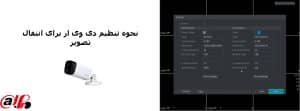
تنظیمات انتقال تصویر دی وی آر
تنظیمات Snapshot:
پس از کلیک روی Next، به پنجره Snapshot هدایت می شوید. در برخی موارد، نیاز است که عکس هایی از تصاویر در حال پخش گرفته شود. این پنجره، تنظیمات دی وی آر داهوا را برای عکسبرداری از تصاویر دوربین های مدار بسته در حال پخش، به کاربر ارائه می دهد. می توانید تنظیمات این بخش را بدون تغییر و در حالت پیش فرض باقی بگذارید و سپس به مرحله بعدی ادامه دهید.
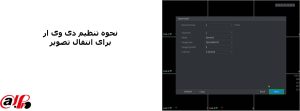
تنظیمات انتقال تصویر دی وی ار
تنظیم حالت ضبط در زمان پر شدن هارد:
در پنجره Basic، می توانید حالت ضبط را در زمان پر شدن هارد تعیین کنید. هارد دوربین مدار بسته واقعیتاً هارد دیسکی است که در دستگاه نصب می شود و به دلیل ظرفیت محدود آن، پس از گذشت مدتی پر می شود. در صورت انتخاب گزینه Overwrite، دستگاه پس از پر شدن هارد، ضبط را متوقف نمیکند و از قدیمی ترین فایلها شروع به رونویسی میکند. به طور دیگر، فیلمهای جدید به جای فایل های قدیمی ذخیره می شوند.
اگر این حالت را مناسب نمیبینید، می توانید گزینه Stop را انتخاب کنید. با این تنظیم، بعد از پر شدن هارد دیسک، دستگاه DVR ضبط را متوقف خواهد کرد. طول فایل های ویدئویی را در بخش Create Video File یا Pack Mode مشخص کرده و مثلاً برای مثال 60 دقیقه انتخاب نمایید. گزینه سوم Delete Expired File یا Auto Delete Old Files، مربوط به حذف خودکار فایلهای ویدئویی بعد از مدت زمان مشخص شده است.
می توانید تنظیمات دی وی آر داهوا را در حالت پیشفرض بگذارید و با کلیک بر روی Next از این بخش عبور کنید.
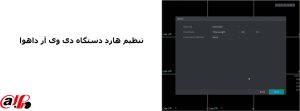
تنظیمات هارد دی وی آر
تنظیمات ضبط دی وی آر داهوا:
برای اطمینان از اینکه تمامی تصاویر به درستی ضبط می شوند، باید تنظیمات ضبط دوربین مداربسته داهوا را به دقت انجام دهید. این تنظیمات شامل برنامه ریزی زمان های ضبط، کیفیت ضبط و مدیریت فضای ذخیره سازی است.
ویرایش زمان های ضبط:
وارد پنجره تنظیمات زمان های ضبط دستگاه می شوید، به پنجره Record. با انتخاب هر کانال، می توانید روزها و ساعات ضبط دستگاه برای آن کانال را در این بخش ویرایش کنید. اغلب دستگاه ها به صورت پیشفرض بر روی ضبط مداوم تنظیم شده اند. پس از اعمال تغییرات مورد نیاز، روی Next کلیک کنید تا به مرحله بعدی ادامه دهید.
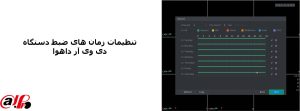
تنظیمات زمان ضبط دی وی آر
پنجره بعدی در تنظیمات دستگاه DVR داهوا به تنظیمات Snapshot برای هر کانال مربوط می شود. پس از تنظیم کردن تنظیمات مورد نظر، بر روی دکمه Finished کلیک کنید.

تنظیمات زمان های ضبط دی وی ار
در پایان این بخش برای شما پیغامی نمایش داده می شود که با Ok کردن آن تنظیمات اولیه دی وی ار داهوا تمام می شود.

تنظیمات دی وی آر داهوا
برای تنظیمات اینترنت دی وی ار داهوا (برای مشاهده تصاویر دوربین ها از طریق اینترنت، لازم است تنظیمات اینترنت را در دی وی آر داهوا انجام دهید.) و تنظیمات موشن دی وی ار داهوا ( با تنظیمات موشن، می توانید حساسیت تشخیص حرکت، مناطق فعال، و اقدامات انجام شده در هنگام تشخیص حرکت را تنظیم کنید.) می توانید به وبسایت ما مراجعه کنید.
با تنظیمات اصولی و صحیح دی وی آر داهوا، می توانید از تمامی امکانات این دستگاه به بهترین نحو استفاده کنید و تجربه نظارتی بهتری داشته باشید. پیشنهاد می شود از محصولات با کیفیت داهوا مانند دوربین 5 مگاپیکسل داهوا استفاده کنید.
